电脑为什么不能重启啊
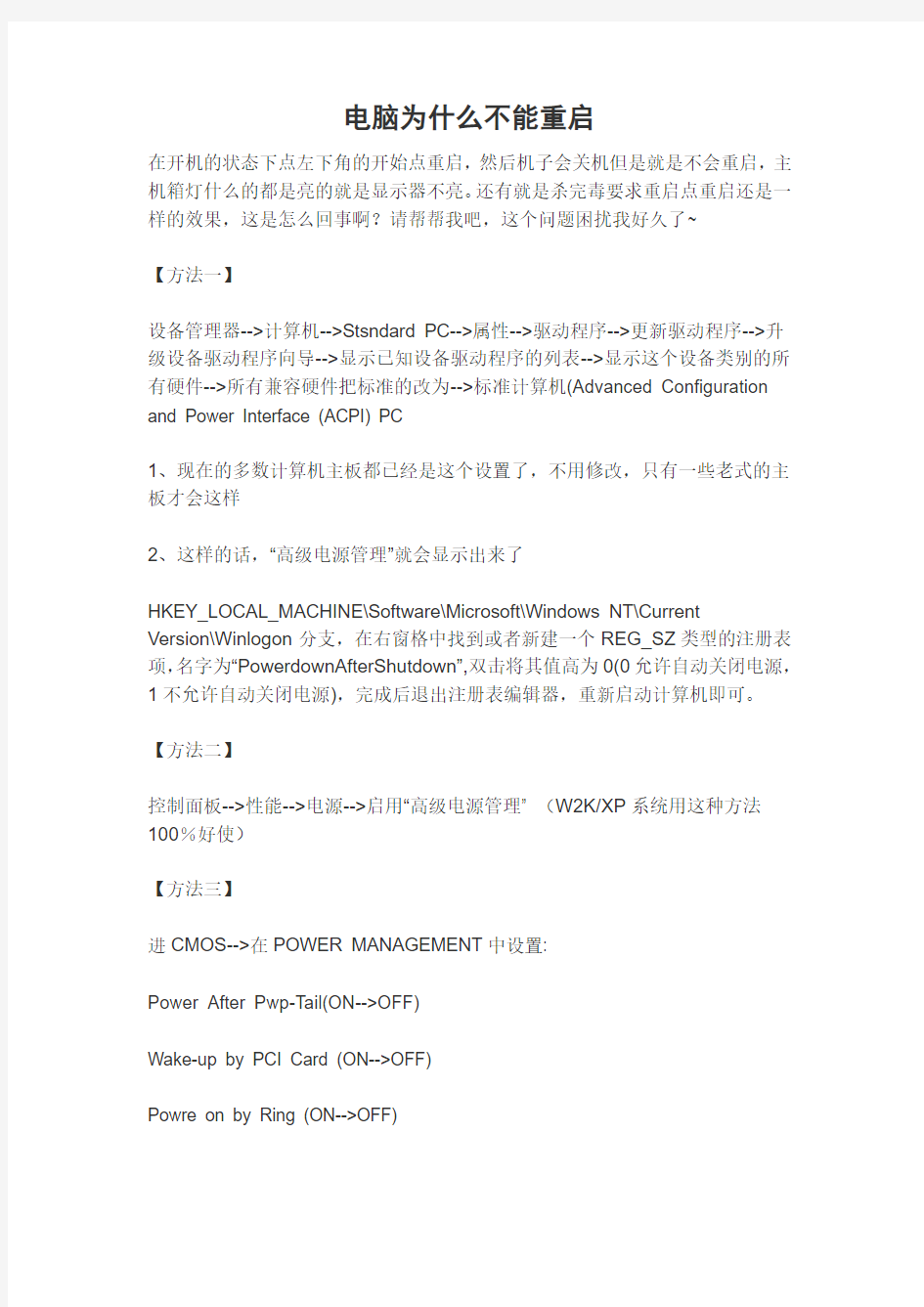
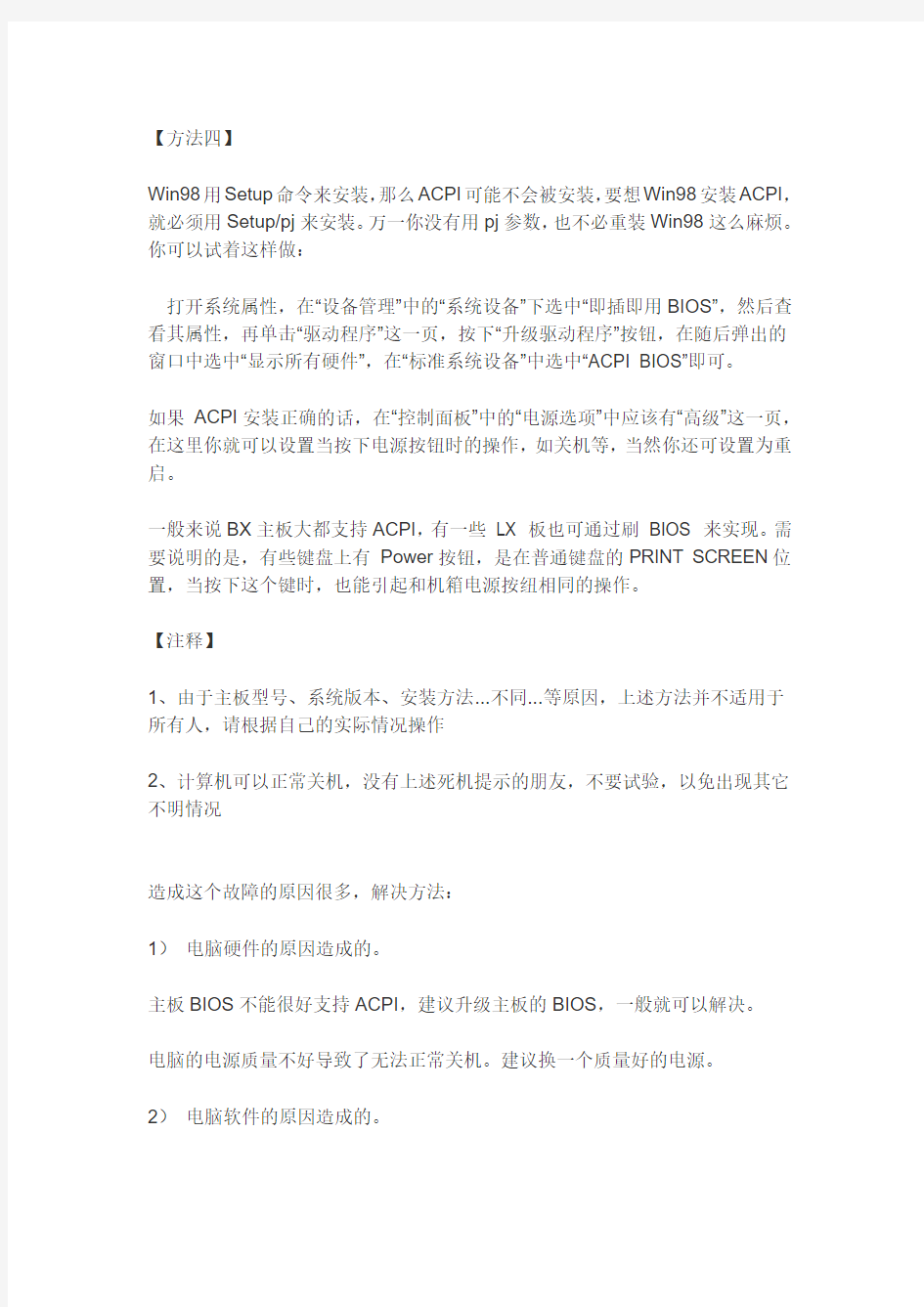
电脑为什么不能重启
在开机的状态下点左下角的开始点重启,然后机子会关机但是就是不会重启,主机箱灯什么的都是亮的就是显示器不亮。还有就是杀完毒要求重启点重启还是一样的效果,这是怎么回事啊?请帮帮我吧,这个问题困扰我好久了~
【方法一】
设备管理器-->计算机-->Stsndard PC-->属性-->驱动程序-->更新驱动程序-->升级设备驱动程序向导-->显示已知设备驱动程序的列表-->显示这个设备类别的所有硬件-->所有兼容硬件把标准的改为-->标准计算机(Advanced Configuration and Power Interface (ACPI) PC
1、现在的多数计算机主板都已经是这个设置了,不用修改,只有一些老式的主板才会这样
2、这样的话,“高级电源管理”就会显示出来了
HKEY_LOCAL_MACHINE\Software\Microsoft\Windows NT\Current
Version\Winlogon分支,在右窗格中找到或者新建一个REG_SZ类型的注册表项,名字为“PowerdownAfterShutdown”,双击将其值高为0(0允许自动关闭电源,1不允许自动关闭电源),完成后退出注册表编辑器,重新启动计算机即可。
【方法二】
控制面板-->性能-->电源-->启用“高级电源管理” (W2K/XP系统用这种方法100%好使)
【方法三】
进CMOS-->在POWER MANAGEMENT中设置:
Power After Pwp-Tail(ON-->OFF)
Wake-up by PCI Card (ON-->OFF)
Powre on by Ring (ON-->OFF)
【方法四】
Win98用Setup命令来安装,那么ACPI可能不会被安装,要想Win98安装ACPI,就必须用Setup/pj来安装。万一你没有用pj参数,也不必重装Win98这么麻烦。你可以试着这样做:
打开系统属性,在“设备管理”中的“系统设备”下选中“即插即用BIOS”,然后查看其属性,再单击“驱动程序”这一页,按下“升级驱动程序”按钮,在随后弹出的窗口中选中“显示所有硬件”,在“标准系统设备”中选中“ACPI BIOS”即可。
如果ACPI安装正确的话,在“控制面板”中的“电源选项”中应该有“高级”这一页,在这里你就可以设置当按下电源按钮时的操作,如关机等,当然你还可设置为重启。
一般来说BX主板大都支持ACPI,有一些LX 板也可通过刷BIOS 来实现。需要说明的是,有些键盘上有Power按钮,是在普通键盘的PRINT SCREEN位置,当按下这个键时,也能引起和机箱电源按纽相同的操作。
【注释】
1、由于主板型号、系统版本、安装方法...不同...等原因,上述方法并不适用于所有人,请根据自己的实际情况操作
2、计算机可以正常关机,没有上述死机提示的朋友,不要试验,以免出现其它不明情况
造成这个故障的原因很多,解决方法:
1)电脑硬件的原因造成的。
主板BIOS不能很好支持ACPI,建议升级主板的BIOS,一般就可以解决。
电脑的电源质量不好导致了无法正常关机。建议换一个质量好的电源。
2)电脑软件的原因造成的。
检查Bootlog.txt文件。下面所列出的记录都可能造成电脑关机失败,可以根据自己电脑中启动盘根目录下的Bootlog.txt中所显示的情况,找出原因:
Terminate=Query Drivers 驱动程序有问题
Terminate=Unload Network 不能加载网络驱动程序冲突
Terminate=Reset Display 显卡设置或显示卡驱动程序有问题
Terminate=RIT 声卡或某些旧的鼠标驱动程序和计时器有关的问题
Terminate=WIN32 某些32位应用程序锁定了系统线程
3)检查【高级电源管理(APM)】:打开【开始】|【设置】|【控制面板】|【系统】,再点【设备管理器】。展开【系统设备】|【高级电源管理】,单击【设置】选项,去掉【强制使用APM方式】前的对号。重新启动计算机后如能正常关机,则问题的原因可能在于APM,应关闭高级电源管理功能。
4)禁用快速关机:点【开始】|【运行】菜单,在命令框里输入“msconfig”后点击【确定】,这时候就出现【系统配置实用程序】窗口。点击【常规】页面,再点击【高级】选项,在此时出现的【高级疑难解答设置】窗口中,将【禁用快速关机】前面的选择框选中就可以了。如果计算机正常关机,则说明快速关机这一项有问题。
5)检查是不是关机的时候已经把应用程序全部关闭了。如果没有关闭,可以关闭全部应用程序。因为有些应用软件可能没有正常关闭,而系统也不能正常结束该应用程序,从而导致出现故障。
6)在您使用IE 5或更高版本上网时要注意,它们在退出后仍然占用大量的系统资源,通常使系统的可用资源不足80%,在这之后运行其他软件就很容易出错,很可能导致系统无法软关机。
7)一些软件在结束时,可能会因为所做的某些操作对系统数据或文件产生影响而导致系统无法正常关机。这种情况区别于软件的设计不良,这可能是系统自身对自己的保护不利,有时也与多任务有关。虽然Windows XP具有多任务的特性,但一些大的软件在多任务同时执行时很容易引起故障,如非法操作、蓝屏故障和死机等。这种情况造成的无法关机的问题通常在下次开机时就不出现了。
8)一些程序的BUG或一些16位软件也有可能破坏内存中的系统数据或文件。驻留内存的软件也容易引起冲突,从而导致系统关机异常。找出具有这样问题的软件也不是很容易,选择"开始"*"程序"*"附件"*"系统工具"*"系统信息",打开"Microsoft系统信息"对话框,选择"工具"*"系统配置实用程序",可以设置允许或禁止"启动"中的多个驻留Windows XP的程序。其他有问题的应用软件就只能在长时间的使用过程中去寻找它们的弊端,以便及时避免错误发生。
不能正常关机的处理办法
https://www.360docs.net/doc/787804774.html,/portal/Article/itjs/xsrm/cjgz/200509/20050925155759.h tml
关机慢
用超级兔子优化........
#结束所有应用程序,结束所有内存中的程序....
#关机的时候把所有的程序都关掉再关机。
#启动的时候不要加载太多的应用程序
1、利用Shutdown.exe程序关机
Shutdown.exe是一个关机程序,它被保存在C:\Windows\system32文件夹中(C 盘为系统盘)。在桌面上为Shutdown.exe建一个快 捷方式,点击右键,在弹出的菜单选择“属性”。在属性对话框中的“目标”文本框的路径后添加“ -s -t 10”,其中“-s”代表关闭计算机,当然可以改为“-r”变成重新启动计算机;“-t”表示设定倒计时间,后面的数字“10”表为10秒。读者可根据自己需要进行更改,这样就可以大大减少关机等待时间。
另外还有一个参数是“-c 关机显示的提示信息”,即要关机时系统会弹出一个显示自己设定的信息,注意关机提示信息不能超过127个字符。
2、妙用“任务管理器”
在Windows XP中按“Ctrl+Alt+Del”调出“任务管理器”窗口,激活菜单“关机”的同
时按住“Ctrl”键,然后选择“关机”或“重新启动”菜单项。这时你会发现,Windows XP的关机速度可以说是瞬间的事(夸张了点^_^)。
3、修改注册表,记得备份啊
体积庞大的Windows XP操作系统关机起来很慢,大约需要30~50秒,但是按下面提供的方法更改注册表选项,你的Windows XP系统关机速度就会非常的快了。找到HKEY-CURRENT-USER\Control Panel\Desktop键,将WaitToKillAppTimeout改为:1000,即关闭程序时仅等待1秒。另:程序出错和系统自动关闭停止响应的程序如何实现快速关闭。1、将HungAppTimeout 值改为:200,表示程序出错时等待0.5秒。2、将AutoEndTasks 值设为:1,让系统自动关闭停止响应的程序。
我用上面方法关机只用五秒,原来要30多秒滴。
你去桌面属性里改下,看能行么?桌面属性-屏幕保护程序-电源-高级进去改下电源就应该可以了。
或者,我的电脑-属性-硬件-设备管理器-查看-显示隐藏的设备
按上面的点下来,是不是出现了一个计算机的一项,按旁边那个+号,在有个叉号那一项点右键,启用,搞定!
电脑不能重启怎么办
现在使用Windows XP的用户越来越多,因为Windows XP功能多而且使用简便。可如果您的硬件设施不够先进的话,那么她的运行速度可实在不敢恭维。当然也不是只有升级硬件才能满足XP“贪婪”的需求吗?我们可以通过各种软件
来提升Windows XP的运行速度!
注册表优化方案
1、启用CPU L2 Cahce
到注册表
HKCU_LOCAL_MACHINE\SYSTEM\CurrentControlSet\Control\Session Manager\Memory Management下,新建Dword值:
SecondLevelDataCache,修改这个值为你的CPU的二级缓存的大小,填写的时候使用10进制值。你可以通过修改Dword值“SecondLevelDataCache”将CPU的2级缓存变为256KB,然后重新启动电脑即可。
2、修改磁盘缓存加速XP
磁盘缓存对XP运行起着至关重要的作用,但是默认的I/O页面文件比较保守。所以,对于不同的内存,采用不同的磁盘缓存是比较好的做法。
到注册表
HKEY_LOCAL_MACHINE\SYSTEM\CurrentControlSet\Control\Session Manager\Memory Management\IoPageLockLimit,根据你的内存修改其十六进制值(64M: 1000;128M: 4000;256M: 10000;512M或更大: 40000)。
3、去掉菜单延迟
把滑出菜单时的延迟去掉,可以在一定程度上加快XP。要修改的键值在
HKEY_CURRENT_USERControl PanelDesktop。具体要修改的键名为“MenuShowDelay”,只需把值改为0就得了。当然要重新启动计算机后更改才生效。
4、指定进程次序
同时按下Control+Alt+Delete三个键,然后点击“Processes(进程)”选项卡,可以看到一个对话框,在这里可以看到目前正在运行的所有进程。如果要为一个程序分配更多的进程时间,如3D Studio Max,只需右键点击这个进程,再把鼠标指针向下移动到“Set Priority>(设置优先级)”,然后选择你想要这个程序处在哪个优先级。当我接收email时,我会把3DMAX设为“标准”,但当我离开计算机的时候,我会把它的优先级提升为最高的“实时”,这样可以计算机更专注更快速地处理3D动作。
5、取消Windows XP专业版中的保留带宽
由于专业版在网络上的需要,所以设定了20%的默认保留带宽,其实对于个人用户,这些保留的带宽是没有用处的,使用组策略编辑器就可以取消保留带宽。
在“开始”→“运行”中输入gpedit.msc,打开组策略编辑器。找到“计算机配置”→“管理模板”→“网络”→“QoS数据包调度程序”,选择右边的“限制可保留带宽”,选择“属性”就可以打开图片,选择“禁用”即可。这对于使用Modem的用户是非常有好处的——释放了保留的带宽可加快上网浏览下载的速度!
6、Windows XP不检查预定任务
通常情况下,当Windows XP连接到其它计算机时,会检查对方机子上所有预
定的任务,这个过程会让你等上30秒钟,实在太讨厌了。让我们来把这个过程给禁掉,方法是:在注册表中找到
HKEY_LOCAL_MACHINE\Software\Microsoft\Windows\CurrentVersion\Explo rer\
RemoteComputer\NameSpace。在这里面,应该有个
{D6277990-4C6A-11CF-8D87-00AA0060F5BF}键。只需把它删掉,重新启动计算机后,Windows就不再检查预定任务了,速度明显提高!
驱动程序的优化方案
1、如果是Intel 8XX芯片组的话,一定要安装Intel Application Accelerator,安装以后系统优化很明显。这个东西可以到Intel官方网站下载。
2、如果是非Intel芯片组的主板,安装相应的补丁程序是必不可少的,如VIA的4in1程序等等。
3、尽量使用通过了WHL认证的驱动程序。这种驱动程序通过了微软硬件实验室的认证,在稳定性和兼容性上有很大的优势。
其他优化方案
1、启动加速
虽然Windows XP的启动速度比Windows 98有了很大提高,但还是有加速的余力。到微软站点下载Bootvis.exe文件,启动它,依次选择菜单里面的
Trace→Optimize System,这时候系统会提示是否重新启动,选择启动,重启登录以后什么都别动,过一段时间会自动弹出一个对话框,对话框上写着系
统分析等提示信息,你什么都别做,一直等到提示分析完毕,这样启动速度就明显提高了。
2、去掉不必要的服务
每次Windows XP启动之后,随之也启动了许多服务,其中部分服务对于很多用户来说是没用的,并且占用了内存,下面我们来看一下哪些服务有必要关掉。
点击“开始”→“运行”,输入命令“services.msc”,打开“服务”对话框,(注意:必须以管理员或Administrators 组成员身份登录才能完成该过程。如果计算机与网络连接,则网络策略设置也可以阻止您完成此步骤。)
Clipbook Server(文件夹服务器):这个服务允许你们网络上的其他用户看到你的文件夹。在这里我要强烈建议你把它改为手动启动,然后再使用其他程序在你的
网络上发布信息。
Messenger(消息):在网络上发送和接收信息。如果你关闭了Alerter,你可以安全地把它改为手动启动。
Printer Spooler(打印后台处理程序):如果你没有配置打印机,建议改为手动启动或干脆关闭它。
Error Reporting Service(错误报告):服务和应用程序在非标准环境下运行时提供错误报告。建议改为手动启动。
Fast User Switching Compatibility(快速用户切换兼容性):建议改为手动启动。
Automatic Updates(自动更新):这个功能前面已经讲过了,在这里可以改为手动启动。
Net Logon(网络注册):处理象注册信息那样的网络安全功能。你可以把它改为手动启动。
Network DDE和Network DDE DSDM(动态数据交换):除非你准备在网上共享你的Office,否则你应该把它改为手动启动。注:这和在通常的商务设定中使用Office不同(如果你需要DDE,你就会知道)。
NT LM Security Support(NT LM安全支持提供商):在网络应用中提供安全保护。建议改为手动启动。
Remote Desktop Help Session Manager(远程桌面帮助会话管理器):建议改为手动启动。
Remote Registry(远程注册表):使远程用户能修改此计算机上的注册表设置。建议改为手动启动。
Task Scheduler(任务调度程序):使用户能在此计算机上配置和制定自动任务的日程,它计划每星期的碎片整理等。除非你实在太懒了,连在电脑上开一下都不想,建议改为手动启动。
Uninterruptible Power Supply(不间断电源):用来管理你的UPS。如果你没有UPS的话,把它改为手动启动或干脆关闭它。
Windows Image Acquisition (WIA)(Windows 图像获取):为扫描仪和照相机提供图像捕获,如果你没有这些设备,建议改为手动启动或干脆关闭它。
3、使用固定的虚拟缓存
建议把最大值和最小值都设置为382M,而不管你的物理内存的大小。
4、确保内存使用优先用于程序,CPU计划优先用于程序
先打开“系统”属性,然后选择“高级”选项卡,在“性能”栏里面点击“设置”按钮,打开“性能”选项对话框,然后打开“高级”选项卡,在“处理器计划”一栏里面选择“程序”,在“内存使用”一栏上选择“程序”,然后点击“确定”退出。
5、清除预读文件
当XP使用一段时间后,预读文件夹里的文件会变的很大,里面会有死链文件,这会减慢系统时间。建议,定期删除这些文件(c:\windows\prefetch)。
6、减少磁盘扫描等待时间
在Dos下,键入“chkntfs/t:0”,其中“0”表示等待时间为0秒。
7、关闭磁盘索引
XP纪录了所有文件以便快速搜索,如果你不经常查找文件,可将它关闭。具体方法是:打开我的电脑,右击驱动器,选“属性”,取消“使用索引以便快速查找文件”
华硕电脑自动关机重启的处理方法
华硕电脑自动关机重启的处理方法 导语:最近不少华硕用户反映说他们的电脑老是自动重启,这该怎么处理呢?下面就由来给你们说说华硕电脑老是自动重启的原因及处理方法吧,希望可以帮到你们哦! 华硕电脑老是自动重启的处理方法一 一、软件问题引起的解决方法 1、病毒或木马用杀毒软件进行杀毒,如果病毒无法查杀重装系统后依然存在,建议用第三方介质如U盘、移动硬盘等对重要的资料进行备份并对硬盘进行格式化。 2、系统文件的损坏解决方法,原有系统无法修复的重装系统,重装系统要等到系统完全部署进入桌面,ghost 安装的系统进入桌面后需等一段时间,进入桌面需要部署补丁或优化时间。不能马上关机或重新启动。 3、定时软件或计划任务的重启,则取消这些软件的设置 4、系统部署时的正常重启或补丁生效时的正常重启,一般都有提示,这种发生的电脑经常自动重启属于正常无需理会。
二、硬件的问题引起的解决方法 1、市电不稳定或机箱电源有问题,如果市电稳定建议更换电源。硬件升级更新造成的电源供电不足,例如显卡升级等,电源的功功率 要大于硬件的总功率。 2、台式电脑内存进行清洗和插拔,打开机箱拔出内存,擦下金手指然后再装回去。 3、CPU温度过热或笔记本显卡温度过高引起的,清洗或更换风 扇,散热新能不好的笔记本建议不要玩对显卡要求过高的大型游戏。 华硕电脑老是自动重启的处理方法二 一.首先我们要处理掉一个可能性到"我的电脑按"右鍵-- 属性-- 高级-- 按下"启动及修复"-- 把下面"系统失败"那框框的三个选项取消勾选.当把这三个选择取消后. 能解决大部分人的问题哦. 二.如果自动关机.并出现对话框的话.极有可能是病毒. 解决办法: 杀毒. 三.windows启动程序出错,果WINDOW在默认状态下启动时有某个
电脑老是自动重启怎么解决
电脑老是自动重启怎么解决 电脑老是自动重启的解决方法: 由于电脑的特殊性,因此出现故障后我们可着重从软件与硬件两个方面入手查找问题的根源。一般情况下,要按照先软件后硬件的步骤进行故障排查。由于应用不当、操作失误或病毒感染等造成的系统死机与重启故障,发生的频率也比较高,因此如果出现这种现象,我们从以下几个方面,排除电脑的软件故障。 (1)对系统进行全面杀毒 自从有了计算机以后不久,计算机病毒也应运而生。当网络成为当今社会的信息大动脉后,病毒的传播更加方便,所以也时不时的干扰和破坏我们的正常工作。可别看这小小病毒,其破坏能力还是相当强的,小则导致系统运行速度明显变慢,系统反复重启、死机;大则将硬件进行格式化,造成数据严重丢失,更或是直接造成各种硬件设备的烧毁。“冲击波”病毒是造成系统不断重新启动的一种比较典型的病毒,其破坏能力相当大,发作时还会提示系统将在60秒后自动启动。其实,早在dos时代就有不少病毒能够自动重启你的计算机。 对于是否属于病毒破坏,我们可以使用最新版的杀毒软件对系统进行全面杀毒,一般都会发现病毒存在,直接删除病毒文件后,基本可以解决问题。当然,还有一种可能是当你上网时被人恶意侵入了你的计算机,并放置了木马程序。这样对方能够从远
程控制你计算机的一切活动,当然也包括让你的计算机重新启动。对于有些木马,不容易清除,最好重新安装操作系统。 (2)错误的操作将系统文件损坏 有些时候,由于我们操作不当,将一些系统文件删除、破坏后,系统运行时便会极不稳定,容易死机和重新启动。如win2k 下的kernel32.dll,win98fonts目录下面的字体等系统运行时基本的文件被破坏,系统在启动时会因此无法完成初始化而强迫重新启动。你可以做个试验,把win98目录下的字库“fonts”改名试一试。当你再次开机时,我们的计算机就会不断的重复启动。 对于这种故障,如果能够正常的进入系统,我们可以通过从其它机器上复制相同目录下的文件进行覆盖原目录后即可以排除。当然,如果无法进入正常的桌面,只能覆盖安装或重新安装。一般情况下,如果通过正常启动无法进入系统,我们可以看看系统是否可以进入安全模式,方法是在系统自检后,按“f8”键,然后通过光标键选择安全模式,按回车后即可。如果可以进入安全模式,我们也可以通过第一种方法进行排除。 (3)安装定时软件或计划任务软件后造成的重启 为了方便用户使用,现在有很多定时开机与关机的软件,如果你在“计划任务栏”里设置了重新启动或加载某些工作程序时,当定时时刻到来时,计算机也会再次启动。对于这种情况,我们可以打开“启动”项,检查里面有没有自己不熟悉的执行文件或其他定时工作程序,将其屏蔽后再开机检查。当然,我们也可以在“运行”里面直接输入“msconfig”命令选择启动项。 如果以上方法还不能解决问题,那么基本上可以排除由软件
电脑用一会就自动重启的原因分析
电脑用一会就自动重启的原因分析 一、软件方面 原文网址:https://www.360docs.net/doc/787804774.html,/dnwx/673.html 1、病毒“冲击波”病毒发作时还会提示系统将在60秒后自动启动。木马程序从远程控制你计算机的一切活动,包括让你的计算机重新启动。清除一、软件方面 1、病毒“冲击波”病毒发作时还会提示系统将在60秒后自动启动。木马程序从远程控制你计算机的一切活动,包括让你的计算机重新启动。清除病毒,木马,或重装系统。 2、系统文件损坏系统文件被破坏,如Win2K下的KERNEL32.DLL,Win98 FONTS目录下面的字体等系统运行时基本的文件被破坏,系统在启动时会因此无法完成初始化而强迫重新启动。解决方法:覆盖安装或重新安装。 3、定时软件或计划任务软件起作用如果你在“计划任务栏”里设置了重新启动或加载某些工作程序时,当定时时刻到来时,计算机也会再次启动。对于这种情况,我们可以打开“启动”项,检查里面有没有自己不熟悉的执行文件或其他定时工作程序,将其屏蔽后再开机检查。当然,我们也可以在“运行”里面直接输入“Msconfig”命令选择启动项。 二、硬件方面
1、机箱电源功率不足、直流输出不纯、动态反应迟钝。用户或装机商往往不重视电源,采用价格便宜的电源,因此是引起系统自动重启的最大嫌疑之一。 (1)电源输出功率不足,当运行大型的3D游戏等占用CPU资源较大的软件时,CPU需要大功率供电时,电源功率不够而超载引起电源保护,停止输出。电源停止输出后,负载减轻,此时电源再次启动。由于保护/恢复的时间很短,所以给我们的表现就是主机自动重启。 (2)电源直流输出不纯,数字电路要求纯直流供电,当电源的直流输出中谐波含量过大,就会导致数字电路工作出错,表现是经常性的死机或重启。 (3)CPU的工作负载是动态的,对电流的要求也是动态的,而且要求动态反应速度迅速。有些品质差的电源动态反应时间长,也会导致经常性的死机或重启。 (4)更新设备(高端显卡/大硬盘/视频卡),增加设备(刻录机/硬盘)后,功率超出原配电源的额定输出功率就会导致经常性的死机或重启。解决方法:现换高质量大功率计算机电源。 2、内存热稳定性不良、芯片损坏或者设置错误内存出现问题导致系统重启致系统重启的几率相对较大。
电脑有时会突然重启怎么办
电脑有时会突然重启怎么办 电脑有时会突然重启的解决方法一: 1、病毒,清除病毒,木马。可以使用金山毒霸等免费为电脑杀毒体检! 2、检查CPU和显卡的温度是否过高,CPU和显卡温度过高常常会引起保护性自动重启。给风扇除尘,上油或更换新风扇。 3、市电压不稳、机箱电源功率不足,当运行大型的3D游戏等占用CPU资源较大的软件时,CPU需要大功率供电时,电源功率不够而超载引起电源保护而重启。换成高质量大功率电源。 4、内存松动,热稳定性不良、芯片损坏或者设置错误也会造成重启。加大内存,更换质量高的内存。 5、集成显卡、声卡与添加的独立显卡、声卡冲突造成重启。屏蔽主板自带的集成显卡、声卡。 6、还有显卡、网卡松动,并口、串口、USB接口接入有故障或不兼容时也会自动重启。插紧、更换。 7、系统文件被破坏,系统在启动时会因此无法完成初始化而强迫重新启动。覆盖安装或重新安装。 电脑有时会突然重启的解决方法二: 1.市电电压不稳 一般家用计算机的开关电源工作电压范围为170V-240V,当市电电压低于170V时,计算机就会自动重启或关机。因为市电电压的波动我们有时感觉不到,所以就会误认为计算机莫名其妙的自动重启了。 解决方法:对于经常性供电不稳的地区,我们可以购置UPS电源或130-260V的宽幅开关电源来保证计算机稳定工作。 2.插排或电源插座的质量差,接触不良 市面上的电源插排多数质量不好,内部的接点都是采用手工焊接,并且常采用酸性助焊剂,这样容易导致在以后的使用中焊点氧化引起断路或者火线和零线之间漏电。 因为手工焊接,同时因为采用的磷黄铜片弹性差,用不了多长时间就容易失去弹性,致使与主机或显示器的电源插头接触不良而产生较大的接触电阻,在长时间工作时就会大量发热而导致虚接,这时就会表现为主机重新启动或显示器黑屏闪烁。
台式电脑经常重启该如何解决
台式电脑经常重启该如何解决 1.内存热稳定性不良、芯片损坏或者设置错误 内存热稳定性不良,开机可以正常工作,当内存温度升高到一定温度,就不能正常工作,导致死机或重启,或者内存有所损坏,刚可以通过开机进入桌面,当处理信息量大的时候,就会出现问题 解决办法:更换内存 2.机箱配置电源功率不足,直流输出不纯,反应迟钝等 这个问题常常被忽视,但是却是是引起系统自动重启的最大嫌疑之一 刚开机的时候功率刚好可以,等运行大型3D游戏或者多数据窗口处理的时候,就会功率不足自动重启。 也有可能是因为直流输出不纯,数字电路要求纯直流供电,如果不纯的供电,可能会引起数字电路的错误,引发重启 CPU的处理是动态的,也要求电源的反应要也跟随,有些电源反应慢也会导致重启或者死机 如果更新了大件硬件如显卡,主板,CPU或者增加设备,也会有可能引发电源功率不足的问题,导致死机 解决办法,更换大功率高质量的电脑电源 3. 并口、串口、USB接口接入有故障或不兼容的外部设备时自动重启或者部分设备出现故障或者损坏引起的 有可能是某一个针脚出现故障引起的重启,USB接口热插拔抖动过大也会引起自动重启,有些针脚定义和计算机不兼容也有可能引起自动重启 还有光驱损坏,在读取光碟的时候,自动重启 解决办法,注意外设的完好、兼容和操作的正确 4、主板损坏或者主板质量不合格 自动重启和主板的问题很少见,一般是与RESET相关的电路有故障;插座、插槽有虚焊,接触不良;个别芯片、电容等元件损坏。 解决办法:更换主板或者维修主板 5、其他原因:内部灰尘过多引起
解决办法:清理灰尘 1.先到安全模式下测试看看,扫描是否中毒 2.清理下系统垃圾、启动项。 3.可能是电源电压不稳定,也可以换根线试试或借个好的电源换上测试一下。 在很多情况下,电脑会莫名其妙自动关机、自动重启、频繁死机、频繁蓝屏。这种情 况是电脑在使用过程中最最频繁出现的故障了。出现这种故障的原因主要有三个: 1、PCI设备、内存条等设备没有插稳或者松动; 2、硬件设备不兼容或者设备本身有质量问题; 3、硬盘有坏道或者有坏的扇区。如果硬件没有问题,那么电脑自动关机、自动重启、频繁死机、频繁蓝屏的原因95%以上属于这个原因。 解决故障的办法应该是“选软后硬”,即: 1、解决硬盘有坏道或者有坏扇区的问题,可用sfc命令和chkdsk命令来作软修复。 方法是:点击“开始”——“运行”——在出现的窗口中输入命令字符,然后按窗口中的 提示操作即可。需要注意的是:有时会要求你重新启动电脑,在重启时同时修复。 2、检查PCI设备如:显卡、声卡、网卡等和内存条是否松动,最好是重新插拔一次,交检查金手指部分是否有氧化或者脱落。 感谢您的阅读,祝您生活愉快。
电脑经常自动非正常重启的原因分析及解决办法
电脑经常自动非正常重启的原因分析及解决办法 一、软件方面 1、病毒 “冲击波”病毒发作时还会提示系统将在60秒后自动启动。 木马程序从远程控制你计算机的一切活动,包括让你的计算机重新启动。 清除病毒,木马,或重装系统。 2、系统文件损坏 系统文件被破坏,如Win2K下的KERNEL32.DLL,Win98 FONTS目录下面的字体等系统运行时基本的文件被破坏,系统在启动时会因此无法完成初始化而强迫重新启动。 解决方法:覆盖安装或重新安装。 3、定时软件或计划任务软件起作用 如果你在“计划任务栏”里设置了重新启动或加载某些工作程序时,当定时时刻到来时,计算机也会再次启动。对于这种情况,我们可以打开“启动”项,检查里面有没有自己不熟悉的执行文件或其他定时工作程序,将其屏蔽后再开机检查。当然,我们也可以在“运行”里面直接输入“Msconfig”命令选择启动项。 二、硬件方面 1、机箱电源功率不足、直流输出不纯、动态反应迟钝。 用户或装机商往往不重视电源,采用价格便宜的电源,因此是引起系统自动重启的最大嫌疑之一。(1)电源输出功率不足,当运行大型的3D游戏等占用CPU资源较大的软件时,CPU需要大功率供电时,电源功率不够而超载引起电源保护,停止输出。电源停止输出后,负载减轻,此时电源再次启动。由于保护/恢复的时间很短,所以给我们的表现就是主机自动重启。 (2)电源直流输出不纯,数字电路要求纯直流供电,当电源的直流输出中谐波含量过大,就会导致数字电路工作出错,表现是经常性的死机或重启。 (3)CPU的工作负载是动态的,对电流的要求也是动态的,而且要求动态反应速度迅速。有些品质差的电源动态反应时间长,也会导致经常性的死机或重启。 (4)更新设备(高端显卡/大硬盘/视频卡),增加设备(刻录机/硬盘)后,功率超出原配电源的额定输出功率就会导致经常性的死机或重启。 解决方法:现换高质量大功率计算机电源。 2、内存热稳定性不良、芯片损坏或者设置错误 内存出现问题导致系统重启致系统重启的几率相对较大。 (1)内存热稳定性不良,开机可以正常工作,当内存温度升高到一定温度,就不能正常工作,导致死机或重启。 (2)内存芯片轻微损坏时,开机可以通过自检,也可以进入系统,当运行一些吞吐量大的软件时就会重启或死机。
电脑总是自动重启怎么办
电脑总是自动重启怎么办 电脑总是自动重启解决方法 一、软件 1.病毒破坏 比较典型的就是前一段时间对全球计算机造成严重破坏的“冲击波”病毒,发作时还会提示系统将在60秒后自动启动。其实,早在dos时代就有不少病毒能够自动重启你的计算机。 对于是否属于病毒破坏,我们可以使用最新版的杀毒软件进行杀毒,一般都会发现病毒存在。当然,还有一种可能是当你上网时被人恶意侵入了你的计算机,并放置了木马程序。这样对方能够从远程控制你计算机的一切活动,当然也包括让你的计算机重新启动。对于有些木马,不容易清除,最好重新安装操作系统。 2.系统文件损坏 当系统文件被破坏时,如win2k下的kernel32.dll,win98 fonts目录下面的字体等系统运行时基本的文件被破坏,系统在启动时会因此无法完成初始化而强迫重新启动。你可以做个试验,把win98目录下的字库“fonts”改名试一试。当你再次开机时,我们的计算机就会不断的重复启动。 对于这种故障,因为无法进入正常的桌面,只能覆盖安装或重新安装。 3.定时软件或计划任务软件起作用
如果你在“计划任务栏”里设置了重新启动或加载某些工作程序时,当定时时刻到来时,计算机也会再次启动。对于这种情况,我们可以打开“启动”项,检查里面有没有自己不熟悉的执行文件或其他定时工作程序,将其屏蔽后再开机检查。当然,我们也可以在“运行”里面直接输入“msconfig”命令选择启动项。 二、硬件 1.市电电压不稳 一般家用计算机的开关电源工作电压范围为170v-240v,当市电电压低于170v时,计算机就会自动重启或关机。因为市电电压的波动我们有时感觉不到,所以就会误认为计算机莫名其妙的自动重启了。 解决方法:对于经常性供电不稳的地区,我们可以购置ups 电源或130-260v的宽幅开关电源来保证计算机稳定工作。 2.插排或电源插座的质量差,接触不良 市面上的电源插排多数质量不好,内部的接点都是采用手工焊接,并且常采用酸性助焊剂,这样容易导致在以后的使用中焊点氧化引起断路或者火线和零线之间漏电。因为手工焊接,同时因为采用的磷黄铜片弹性差,用不了多长时间就容易失去弹性,致使与主机或显示器的电源插头接触不良而产生较大的接触电阻,在长时间工作时就会大量发热而导致虚接,这时就会表现为主机重新启动或显示器黑屏闪烁。 还有一个可能是我们家里使用的墙壁插座,多数墙壁插座的安装都不是使用专业人员,所以插座内部的接线非常的不标准,特别这些插座如果我们经常使用大功率的电暖器时就很容易导致
电脑频繁自动重启该如何解决
电脑频繁自动重启该如何解决 篇一:笔记本电脑频繁自动重启的原因和纠正 笔记本电脑频繁自动重启的原因和纠正 造成该故障的原因可能有以下几方面原因: 1)系统设置在添乱。 Windows XP默认情况下,当系统出现错误时会自动重新启动, 这样当用户关机时,如果关机过程中系统出现错误就会重新启动计算机。将该功能关闭往往可以解决自动重启的故障。在桌面上右键点击“我的电脑”,在弹出的右键菜单中选择“属性”,弹出“系统属性”窗口,点选“高级”选项卡,点击“启动和故障恢复”栏目中的“设置”按钮,弹出“启动和故障恢复”窗口。在“系统失败”栏目中将“自动重新启动”选项前的对勾去掉,点“确定”按钮。 2)高级电源管理在捣鬼。众所周知,关机是与电源管理密切相关的,造成关机故障的 原因很有可能是电源管理对系统支持不好造成的。点击“开始→设置→控制面板→性能与维护→电源选项”,在弹出的窗口中,根据需要启用或取消“高级电源支持”即可。如果你在故障发生时使用的是启用“高级电源支持”,就试着取消它,如果在故障发生时,你使用的是取消“高级电源支持”就试着启用它,
故障往往会迎刃而解。 3) USB设备不省心。现在是USB设备大行其道之时,什么U盘、鼠标、键 盘、Modem等等,应有尽有。殊不知这些USB设备往往是造成关机故障的罪魁祸首。当出现关机变成重启故障时,如果你的电脑上接有USB设备,请先将其拔掉,再试试,如果确信是USB设备的故障,那么最好是换掉该设备,或者是连接一个外置USB Hub,将USB设备接到USB Hub上,而不要直接连到主板的USB接口上。纠正方法: 我的电脑--属性--高级--启动和故障恢复--设置--启动和故障恢复。在—系统失败中将“自动重新启动”选项前的对勾去掉,点“确定”按钮。 篇二:电脑一直自动重启怎样去解决它 电脑一直自动重启怎样去解决它 在这个新世纪,电脑对于我们来说是最常见的东西了,那么平时我们使用电脑的时候,是否经常会碰到你的电脑没声没响的就自动重启了,如果你在工作的时候碰到这种事情那么你就要相当的注意这种现象了。因为可能就是由于你的电脑没有设置好而导致的。 1.如果是“Win7系统”或“Vista系统”玩游戏的时候“蓝屏”,是游戏和内存冲突,不支持,建议更换“游戏版本”,或“卸载游戏”或“更换系统”,症状便可消失!
电脑突然自动重启原因大全
一、软件方面 、病毒 “冲击波”病毒发作时还会提示系统将在秒后自动启动. 木马程序从远程控制你计算机地一切活动,包括让你地计算机重新启动. 清除病毒,木马,或重装系统. 文档收集自网络,仅用于个人学习 、系统文件损坏 系统文件被破坏,如下地,目录下面地字体等系统运行时基本地文件被破坏,系统在启动时会因此无法完成初始化而强迫重新启动. 解决方法:覆盖安装或重新安装. 文档收集自网络,仅用于个人学习 、定时软件或计划任务软件起作用 如果你在“计划任务栏”里设置了重新启动或加载某些工作程序时,当定时时刻到来时,计算机也会再次启动.对于这种情况,我们可以打开“启动”项,检查里面有没有自己不熟悉地执行文件或其他定时工作程序,将其屏蔽后再开机检查.当然,我们也可以在“运行”里面直接输入“”命令选择启动项. 文档收集自网络,仅用于个人学习 二、硬件方面 、机箱电源功率不足、直流输出不纯、动态反应迟钝. 用户或装机商往往不重视电源,采用价格便宜地电源,因此是引起系统自动重启地最大嫌疑之一. ①电源输出功率不足,当运行大型地游戏等占用资源较大地软件时,需要大功率供电时,电源功率不够而超载引起电源保护,停止输出.电源停止输出后,负载减轻,此时电源再次启动.由于保护恢复地时间很短,所以给我们地表现就是主机自动重启. ②电源直流输出不纯,数字电路要求纯直流供电,当电源地直流输出中谐波含量过大,就会导致数字电路工作出错,表现是经常性地死机或重启. ③地工作负载是动态地,对电流地要求也是动态地,而且要求动态反应速度迅速.有些品质差地电源动态反应时间长,也会导致经常性地死机或重启. ④更新设备(高端显卡大硬盘视频卡),增加设备(刻录机硬盘)后,功率超出原配电源地额定输出功率,就会导致经常性地死机或重启. 解决方法:现换高质量大功率计算机电源. 文档收集自网络,仅用于个人学习 、内存热稳定性不良、芯片损坏或者设置错误 内存出现问题导致系统重启致系统重启地几率相对较大. ①内存热稳定性不良,开机可以正常工作,当内存温度升高到一定温度,就不能正常工作,导致死机或重启. ②内存芯片轻微损坏时,开机可以通过自检(设置快速启动不全面检测内存),也可以进入正常地桌面进行正常操作,当运行一些吞吐量大地软件(媒体播放、游戏、平面绘图)时就会重启或死机. 解决办法:更换内存. ③把内存地值设置得太小也会导致内存不稳定,造成系统自动重启.一般最好采用地缺省设置,不要自己改动. 文档收集自网络,仅用于个人学习 、地温度过高或者缓存损坏 ①温度过高常常会引起保护性自动重启.温度过高地原因基本是由于机箱、散热不良,散热不良地原因有:散热器地材质导热率低,散热器与接触面之间有异物(多为质保帖),风扇转速低,风扇和散热器积尘太多等等.还有主板下面地测温探头损坏或内部地测温电路损坏,主板上地有在某一特殊条件下测温不准,中设置地保护温度过低等等也会引起保护性重启.
电脑关机后自动重启如何处理.doc
电脑关机后自动重启如何处理 在有些时候我们的电脑关机后自动重启了,这该如何处理呢?那么下面就由我来给你们说说电脑关机后自动重启的原因及处理方法吧,希望可以帮到你们哦! 电脑关机后自动重启的处理方法一: 1、硬件问题,例如内存,显卡、网卡松动等。 2、病毒木马问题造成的,某些恶搞病毒发作时还会提示系统将在60秒后自动启动。或者黑客后门程序从远程控制你计算机的一切活动,包括让计算机重新启动。 3、某些设置问题造成的,例如Windows XP默认情况下,当系统出现错误时会自动重新启动,这样当用户关机时,如果关机过程中系统出现错误就会重新启动计算机。 其次: 1、首先检查是不是硬件问题造成的电脑关机后自动重启,如果不懂硬件设备,建议到专业电脑维修点进行维修检查,请不要乱拆否则硬件设备严重损坏。 2、在检查电脑是不是中恶搞病毒了,用杀毒软件查杀病毒,对系统修复。 3、关闭自动重新启动功能,在桌面上右键点击"我的电脑",在弹出的右键菜单中选择"属性",弹出"系统属性"窗口,点选"高级"选项卡,点击"启动和故
障恢复"栏目中的"设置"按钮,弹出"启动和故障恢复"窗口。在"系统失败"栏目中将"自动重新启动"选项前的对勾去掉,点"确定"按钮。 4、关闭高级电源管理,点击"开始设置控制面板性能与维护电源选项",在弹出的窗口中,根据需要启用或取消"高级电源支持"即可。如果你在故障发 生时使用的是启用"高级电源支持",就试着取消,如果在故障发生时,使用的是取消"高级电源支持"就试着启用。 5、检查一下开机启动项是否有异常,因为某些启动项有bug也会导致出现电脑关机后自动开机的现象。 电脑关机后自动重启的处理方法二: 电脑关机后自动重启的原因最常见的是由快速关机引起的。 解决办法是: ①开始\运行\输入:msconfig\确定\系统实用配置程序\高级\选中"禁用快速关机"\重新启动电脑。 ②如果还不能解决,看看是否有驱动程序或硬件错误。 电脑在正常关闭时却自动重启,电脑老是自动重启一般是由于主板电源管理出现问题所致。有些主板的电源管理部件,由于受布线设计和零件质量的影响,对电平信号的响应不是很精确。由于在主板切断电源的瞬间会产生一个瞬间高压,这个高压存在时间很短,对硬件产生的损坏作用极小,但是通常会使网卡、调制解调器等PCI设备产生一个微小脉冲。 如果没有判定为噪音信号,且你的主板BIOS中开启了自动唤醒功能的话,主板就会检测到网卡等设备的外部连接请求,于是自动开机。这种原
电脑总是自动关机重启怎么回事
电脑总是自动关机重启怎么回事 电脑总是自动关机重启的解决方法一: 1、病毒破坏 比如典型的“冲击波”病毒,发作时会提示系统将在60秒后自动启动。对于是否属于病毒破坏,我们可以使用最新版的杀毒软件进行杀毒,一般都会发现病毒存在。 还有一种可能就是当你上网时被人恶意侵入了你的计算机,并放置了木马程序。这样对方就能够从远程控制计算机的一切活动,也包括让计算机重新启动。对于有些木马,不容易清除,最好重新安装操作系统。 2、系统文件损坏 当系统文件被破坏,如win2k下的kernel32.dll,win98 fonts 目录下面的字体等系统运行时基本的文件被破坏,系统在启动时会因此无法完成初始化而强迫重新启动。 解决方法:覆盖安装或重新安装。 3、定时软件或计划任务软件起作用 比如在“计划任务栏”里设置了重新启动或加载某些工作程序时,当定时时间到时,计算机也会自动重启。 解决方法:打开“启动”项,检查里面有没有自己不熟悉的执行文件或其他定时工作程序,将其屏蔽后再开机检查。或者在“运行”里面直接输入“msconfig”命令选择启动项。
电脑总是自动关机重启的解决方法二: 1.内存热稳定性不良、芯片损坏或者设置错误 内存热稳定性不良,开机可以正常工作,当内存温度升高到一定温度,就不能正常工作,导致死机或重启,或者内存有所损坏,刚可以通过开机进入桌面,当处理信息量大的时候,就会出现问题 解决办法:更换内存 2.机箱配置电源功率不足,直流输出不纯,反应迟钝等 这个问题常常被忽视,但是却是是引起系统自动重启的最大嫌疑之一 刚开机的时候功率刚好可以,等运行大型3d游戏或者多数据窗口处理的时候,就会功率不足自动重启。 也有可能是因为直流输出不纯,数字电路要求纯直流供电,如果不纯的供电,可能会引起数字电路的错误,引发重启cpu的处理是动态的,也要求电源的反应要也跟随,有些电源反应慢也会导致重启或者死机 如果更新了大件硬件如显卡,主板,cpu或者增加设备,也会有可能引发电源功率不足的问题,导致死机 解决办法,更换大功率高质量的电脑电源 3. 并口、串口、usb接口接入有故障或不兼容的外部设备时自动重启或者部分设备出现故障或者损坏引起的 有可能是某一个针脚出现故障引起的重启,usb接口热插拔抖动过大也会引起自动重启,有些针脚定义和计算机不兼容也有可能引起自动重启
电脑老是自动重启如何解决
电脑老是自动重启如何解决 导读:我根据大家的需要整理了一份关于《电脑老是自动重启如何解决》的内容,具体内容:电脑老是自动重启,让很多初次接触电脑或电脑知识比较少的朋友束手无策。那么下面就由我来给你们说说电脑老是自动重启的解决方法吧,希望可以帮到你们哦!电脑老是自动重启的解决方法一:... 电脑老是自动重启,让很多初次接触电脑或电脑知识比较少的朋友束手无策。那么下面就由我来给你们说说电脑老是自动重启的解决方法吧,希望可以帮到你们哦! 电脑老是自动重启的解决方法一: 1、病毒 有些木马程序能从远程控制你计算机的一切活动,包括让你的计算机重新启动。 解决方案:用杀毒软件清除病毒、木马,如果病毒不易清除,可以一键还原或重装系统。 2、软件不兼容 有些软件会有冲突,彼此不兼容,常常导致关机重启。 解决方案:回忆近期下载的可能不兼容的软件,或用工具查出起冲突的软件,并卸载。 3、系统文件损坏 如果系统某些文件被破坏,系统在启动时会因此无法完成初始化而强迫
重新启动,有时甚至会不断循环。 解决方案:重新启动成功的话,右键点击"我的电脑",在"属性"中选择"高级"选项卡,找到"启动和故障恢复",点击旁边的"设置"按钮,再去掉"系统失败"中的"自动重新启动"前的对勾。如果连电脑桌面都无法打开,就只能覆盖安装或重新安装系统。 4、定时软件或计划任务软件起作用 如果设置了自动重启时,当定时时刻到来时,计算机会再次启动。 解决方案:打开"启动" 项,检查里面有没有自己不熟悉的执行文件或其他定时工作程序,将其屏蔽后再开机检查,也可以在"运行"里面直接输入"Msconfig"命令选择启动项。 5、硬件问题 内存、电源、硬盘等硬件出现问题都会出现电脑自动重启问题。 解决方案:硬件方面的问题最好找专业维修人员检查和维修。 电脑老是自动重启的解决方法二: 1、可能是系统或程序间有不兼容的地方,开机按F8不动到高级选项出现在松手,选"最近一次的正确配置"回车修复,还不行按F8进入安全模式还原一下系统或重装系统。 2、CPU或其它硬件温度过高、内存、显卡不兼容或故障引起的。 3、硬盘有坏道了,请用系统自带的功能或软件修复磁盘,或格式化硬盘重新分区重装系统。 4、电源故障和电压不稳也可引起自动重启。 5、驱动不兼容也可导致重启的发生。
电脑经常自动重启怎么解决
电脑经常自动重启怎么解决 电脑经常自动重启的解决方法一: 1、进入主界面进入【查杀木马】 2、然后点击【快速扫描】即可 3.检查硬件的温度是否过高,因为主板有个保护装置,当硬盘中某个设备达到温度预 警值就会重启,温度检测需要硬件检测工具来看,肉眼是看不到的。 ⑴.首先下载金山卫士,打开卫士主界面中“重装系统”标签, ⑵.然后切换到“硬件检测”功能,自动帮你检测当前计算机的硬件设备详细信息以 及当前硬件当前温度是多少,当您的硬件温度达到危险值,温度数字颜色会变得越来越红。 ⑶.你还可以把温度显示设置到桌面,随时可以实时硬件温度检测 4.卸载与电脑部兼容的程序,建议不要使用测试版的程序,因为这类程序存在bug很多,建议卸载安装正版程序。 电脑经常自动重启的解决方法二: 1、病毒 有些木马程序能从远程控制你计算机的一切活动,包括让你的计算机重新启动。 解决方案:用杀毒软件清除病毒、木马,如果病毒不易清除,可以一键还原或重装系统。 2、软件不兼容 有些软件会有冲突,彼此不兼容,常常导致关机重启。 解决方案:回忆近期下载的可能不兼容的软件,或用工具查出起冲突的软件,并卸载。 3、系统文件损坏 如果系统某些文件被破坏,系统在启动时会因此无法完成初始化而强迫重新启动,有 时甚至会不断循环。 解决方案:重新启动成功的话,右键点击“我的电脑”,在“属性”中选择“高级” 选项卡,找到“启动和故障恢复”,点击旁边的“设置”按钮,再去掉“系统失败”中的“自动重新启动”前的对勾。如果连电脑桌面都无法打开,就只能覆盖安装或重新安装系统。
4、定时软件或计划任务软件起作用 如果设置了自动重启时,当定时时刻到来时,计算机会再次启动。 解决方案:打开“启动” 项,检查里面有没有自己不熟悉的执行文件或其他定时工作程序,将其屏蔽后再开机检查,也可以在“运行”里面直接输入“Msconfig”命令选择启动项。 5、硬件问题 内存、电源、硬盘等硬件出现问题都会出现电脑自动重启问题。 解决方案:硬件方面的问题最好找专业维修人员检查和维修。 感谢您的阅读,祝您生活愉快。
电脑主机重启的原因
电脑自动重启是什么原因?电脑自动重启的问题虽然看似简单,但是要是找到电脑自动重启的原因并非易事。 电脑自动重启故障解决方法: 一、硬件方面 1、AGP显卡、PCI卡(网卡、猫)引起的自动重启 (1)外接卡做工不标准或品质不良,引发AGP/PCI总线的RESET信号误动作导致系统重启。 (2)还有显卡、网卡松动引起系统重启的事例。 2、内存热稳定性不良、芯片损坏或者设置错误内存出现问题导致系统重启致系统重启的几率相对较大。 (1)内存热稳定性不良,开机可以正常工作,当内存温度升高到一定温度,就不能正常工作,导致死机或重启。 (2)内存芯片轻微损坏时,开机可以通过自检,也可以进入系统,当运行一些吞吐量大的软件时就会重启或死机。解决办法:更换内存。 (3)把内存的CAS值设置得太小也会导致内存不稳定,造成系统自动重启。一般最好采用BIOS的缺省设置,不要自己改动。 3、机箱电源功率不足、直流输出不纯、动态反应迟钝。用户或装机商往往不重视电源,采用价格便宜的电源,因此是引起系统自动重启的最大嫌疑之一。 (1)电源输出功率不足,当运行大型的3D游戏等占用CPU资源较大的软件时,CPU需要大功率供电时,电源功率不够而超载引起电源保护,停止输出。电源停止输出后,负载减轻,此时电源再次启动。由于保护/恢复的时间很短,所以给我们的表现就是主机自动重启。 (2)电源直流输出不纯,数字电路要求纯直流供电,当电源的直流输出中谐波含量过大,就会导致数字电路工作出错,表现是经常性的死机或重启。 (3)CPU的工作负载是动态的,对电流的要求也是动态的,而且要求动态反应速度迅速。有些品质差的电源动态反应时间长,也会导致经常性的死机或重启。 (4)更新设备(高端显卡/大硬盘/视频卡),增加设备(刻录机/硬盘)后,功率超出原配电源的额定输出功率就会导致经常性的死机或重启。解决方法:现换高质量大功率计算机电源。 4、CPU的温度过高或者缓存损坏
电脑一直自动重启怎么解决
电脑一直自动重启怎么解决 关于电脑一直自动重启的问题,我们该怎么去解决呢?那么下面就由小编来给你们说说电脑一直自动重启的原因及解决方法吧,希望可以帮到你们哦! 电脑一直自动重启的解决方法一: 1、病毒,清除病毒,木马。 2、将BIOS设置为出厂默认。 3、市电电压不稳,计算机的开关电源工作电压范围一般为170V-240V,当市电电压低于170V时,计算机就会自动重启或关机。加稳压器,或使用130-260V400W的宽幅开关电源。 4 、检查显卡的温度是否过高,加强机箱内部的散热,给风扇除尘,上油或更换新风扇。台式机在主机机箱内加个临时风扇,辅助散热,本本加散热垫。 5、检查CPU的温度过高或者缓存损坏,给风扇除尘、上
油,检查散热器与CPU接触是否良好;如果CPU内部的一、二级缓存损坏,在BIOS设置中屏蔽二级缓存(L2)或一级缓存(L1),或更换CPU排除。 6 、内存松动,热稳定性不良、芯片损坏或者设置错误,重插内存或换个插槽,加大内存,更换质量高的内存。 7、集成显卡、声卡与添加的独立显卡、声卡冲突造成重启。屏蔽主板自带的集成显卡、声卡。还有显卡、网卡松动,并口、串口、USB接口接入有故障或不兼容时也会自动重启。插紧、更换。 8、驱动问题,从网上驱动之家,下载驱动精灵2009,更新硬件驱动。 9、软件问题,软件损坏,重装软件,软件有BUG 打补丁或更新到最新版本,软件和系统不兼容给软件打上补丁或是试试系统的兼容模式,软件和软件之间有冲突如果最近安装了什么新软件,卸载了试试。 10、光驱内部电路或芯片损坏 光驱损坏,大部分表现是不能读盘/刻盘。也有因为内部电
2019年电脑频繁自动重启该如何解决
2019年电脑频繁自动重启该如何解决篇一:笔记本电脑频繁自动重启的原因和纠正 笔记本电脑频繁自动重启的原因和纠正 造成该故障的原因可能有以下几方面原因: 1)系统设置在添乱。WindowsXP默认情况下,当系统出现错误时会自动重新启动, 这样当用户关机时,如果关机过程中系统出现错误就会重新启动计算机。将该功能关闭往往可以解决自动重启的故障。在桌面上右键点击“我的电脑”,在弹出的右键菜单中选择“属性”,弹出“系统属性”窗口,点选“高级”选项卡,点击“启动和故障恢复”栏目中的“设置”按钮,弹出“启动和故障恢复”窗口。在“系统失败”栏目中将“自动重新启动”选项前的对勾去掉,点“确定”按钮。 2)高级电源管理在捣鬼。众所周知,关机是与电源管理密切相关的,造成关机故障的 原因很有可能是电源管理对系统支持不好造成的。点击“开始→设置→控制面板→性能与维护→电源选项”,在弹出的窗口中,根据
需要启用或取消“高级电源支持”即可。如果你在故障发生时使用的是启用“高级电源支持”,就试着取消它,如果在故障发生时,你使用的是取消“高级电源支持”就试着启用它,故障往往会迎刃而解。3)USB设备不省心。现在是USB设备大行其道之时,什么U盘、鼠标、键 盘、Modem等等,应有尽有。殊不知这些USB设备往往是造成关机故障的罪魁祸首。当出现关机变成重启故障时,如果你的电脑上接有USB设备,请先将其拔掉,再试试,如果确信是USB设备的故障,那么最好是换掉该设备,或者是连接一个外置USBHub,将USB设备接到USBHub上,而不要直接连到主板的USB接口上。纠正方法: 我的电脑--属性--高级--启动和故障恢复--设置--启动和故障恢复。在—系统失败中将“自动重新启动”选项前的对勾去掉,点“确定”按钮。 篇二:电脑一直自动重启怎样去解决它 电脑一直自动重启怎样去解决它 在这个新世纪,电脑对于我们来说是最常见的东西了,那么平时我们使用电脑的时候,是否经常会碰到你的电脑没声没响的就自动重
[技术]电脑开机进不了系统,总是自动重启解决办法
电脑主动重启应该思索的问题如下: 一、软件方面 1.病毒“冲击波”病毒发生时还会提醒系统将在60秒后主动启动。木马顺序从长途节制你核算机的一切运动,包罗让你的核算机从新启动。肃清病毒,木马,或重装系统。 2.系统文件损坏系统文件被毁坏,如WinXP下的KERNEL32.DLL FONTS目次下面的字体等系统运转时根本的文件被毁坏,系统在启动时会因而无法完成初始化而强迫从新启动。处理办法:掩盖装置或从新装置。 3.准时软件或方案义务软件起效果假如你在“方案义务栏”里设置了从新启动或加载某些任务顺序时,当准时时辰到来时,核算机也会再次启动。关于这种状况,我们可以翻开“启动”项,反省里面有没有本人不熟习的执行文件或其他准时任务顺序,将其屏障后再开机反省。当然,我们也可以在“运转”里面直接输入“Msconfig”敕令选择启动项。 二、硬件方面 1.机箱电源功率缺乏、直流输出不纯、动态反响愚钝。用户或装机商往往不注重电源,采用价钱廉价的电源,因而是惹起系统主动重启的最大嫌疑之一。 ①电源输出功率缺乏,当运转大型的3D游戏等占用CPU资本较大的软件时,CPU需求大功率供电时,电源功率不敷而超载惹起电源维护,中止输出。电源中止输出后,负载减轻,此时电源再次启动。因为维护/恢复的工夫很短,所以给我们的显示就是主机主动重启。 ②电源直流输出不纯,数字电路要求纯直流供电,当电源的直流输出中谐波含量过大,就会招致数字电路任务犯错,显示是常常性的死机或重启。 ③CPU的任务负载是动态的,对电流的要求也是动态的,并且要求动态反响速度敏捷。有些质量差的电源动态反响工夫长,也会招致常常性的死机或重启。 ④更新设备(高端显卡/大硬盘/视频卡),添加设备(刻录机/硬盘)后,功率超出原配电源的额外输出功率,就会招致常常性的死机或重启。处理办法:现换高质量大功率核算机电源。 2.内存热不变性不良、芯片损坏或许设置错误内存呈现问题招致系统重启致系统重启的几率相对较大。 ①内存热不变性不良,开机可以正常任务,当内存温度升高到必然温度,就不克不及正常任务,招致死机或重启。 ②内存芯片细微损坏时,开机可以经过自检(设置疾速启动不具体检测内存),也可以进入
电脑点了关机后自动重启该怎么办
电脑点了关机后自动重启该怎么办 电脑点了关机后自动重启该怎么办?对于这个问题可能还有小部分网友不太懂,那么下面就由小编来给你们说说电脑点了关机后自动重启的解决方法吧,希望可以帮到你们哦! 电脑点了关机后自动重启的解决方法一: 1.首先检查是不是硬件问题造成的电脑关机后自动重启,如果你不懂硬件设备,建议您拿到专业电脑维修点进行维修检查,请不要乱拆否则硬件设备严重损坏。 2.在检查电脑是不是中恶搞病毒了,推荐你使用金山卫士进行病毒木马查杀,金山卫士跟传统查杀软件不同的是,金山卫士不仅可以查杀木马,还可以对系统修复。 3.关闭自动重新启动功能,在桌面上右键点击“我的电脑”,在弹出的右键菜单中选择“属性”,弹出“系统属性”窗口,点选“高级”选项卡,点击“启动和故障恢复”栏目中的“设置”按钮,弹出“启动和故障恢复”窗口。在“系统失败”栏目中将“自动重新启动”选项前的对勾去掉,点“确定”按钮。
4.关闭高级电源管理,点击“开始→设置→控制面板→性能与维护→电源选项”,在弹出的窗口中,根据需要启用或取消“高级电源支持”即可。如果你在故障发生时使用的是启用“高级电源支持”,就试着取消它,如果在故障发生时,你使用的是取消“高级电源支持”就试着启用它。 5检查一下你的开机启动项是否有异常,因为某些启动项有bug也会导致出现电脑关机后自动开机的现象,推荐使用金山卫士的系统优化功能,他会自动帮你分析哪些程序没有必要开机启动。 电脑点了关机后自动重启的解决方法二: 1、设置系统出错功能。右击我的电脑-属性-系统属性高级-启动和故障恢复-设置-启动和故障恢复-在“系统失败”栏目中将“自动重新启动”选项去掉。 2、检查主板电池是否电压过低,更换电池;将BIOS设置为出厂默认。 3、设置电源管理。点击开始-设置-控制面板-电源选项”,在弹出的窗口中,根据需要启用或取消“高级电源支持”,如果你在
电脑开机不久后重启如何解决
电脑开机不久后重启如何解决 导读:我根据大家的需要整理了一份关于《电脑开机不久后重启如何解决》的内容,具体内容:当我们的电脑开机不久后自动重启的时候,肯定是一头雾水,这该如何解决呢?下面就由我来给你们说说电脑开机不久后重启的解决方法吧,希望可以帮到你们哦!电脑开机不久后重启的解决方法一:... 当我们的电脑开机不久后自动重启的时候,肯定是一头雾水,这该如何解决呢?下面就由我来给你们说说电脑开机不久后重启的解决方法吧,希望可以帮到你们哦! 电脑开机不久后重启的解决方法一: 1.首先,咱们还是需要先开机的,不过这次不使用自然开机的方法,咱们启动电脑,然后一直按F8,这样就可以进入到高级系统设置界面,咱们选择其中的安全模式启动。 2.电脑正常启动之后,咱们将最近刚刚下载过的新软件、新服务、新驱动、新设备全部的卸载掉,接下来同时按下win+R打开运行窗口。 3.在运行窗口中输入msconfig并单击回车,这样就会弹出系统配置的窗口了。 4.在系统配置窗口中,咱们将界面切换到启动这一栏,然后将不需要的启动项目全部的取消勾选,完成设置后点击下方的确定按钮保存,之后重启电脑即可。 电脑开机不久后重启的解决方法二:
1.散热不好。由于天气温度的影响或CPU风扇的转数不够所引起的系统过热,从而会导致电脑的自动关机,建议可以检查一下系统温度是否正常。 2.内存原因。当内存与主板插槽接触松动时也有可能引起电脑自动关机,建议检查内存是否和主板插紧,也可换个插槽看下行不? 3.电源问题。电源的供电不足也是一个引起电脑自动关机的重要因素,但从此配置来看,这个问题存在的可能性很小。 4.软件因素。由于病毒或木马所引起的电脑关机也比比皆是,尤其最近流行的冲击波,中了该病毒之后便会导致系统的重启与关机。如果使用的是Windows 2000或Windows XP系统,建议您在用杀毒软件杀毒之后及时打上冲击波的补丁,一般问题就可以解决。 5.查看CPU是否过热, CPU风扇架是否稳固,如坏了或是不稳定,压不住CPU风扇,CPU风扇散热能力不足,CPU温度过高,主板的自动保护功能会自动关机,还有就是CPU风扇的螺丝松动早成的! 6.主板电容有变形,有变形可能是因为主机电压不稳造成的,更换即可。 7.主机电源出现故障,或电压有较大起伏时加交流稳压电源即可。 8.不行建议在安全模式下杀毒,还不行断网重装系统,排除系统问题。 9.有可能是风扇上的灰尘太多了导致自动关机的把灰尘清理了就正 常! 电脑开机不久后重启的解决方法三: 1.病毒破坏比较典型的就是前一段时间对全球计算机造成严重破坏的"冲击波"病毒,发作时还会提示系统将在60秒后自动启动。 其实,早在DOS时代就有不少病毒能够自动重启你的计算机。对于是否
